
Registrieren eines Benutzers
Klicken Sie auf Neue Registrierung, um einen neuen Benutzer zu registrieren, oder auf Bearbeiten für den gewünschten Benutzernamen, um die bereits registrierten Daten zu bearbeiten.
zusätzliche ErklärungWenn Benutzerauthentifizierung auf Ein (Ext. Server) gesetzt ist, wird Neue Registrierung nicht angezeigt.
zusätzliche ErklärungWählen Sie einen Nummernbereich in der Dropdown-Liste Suche nach Nummer. und klicken Sie dann auf Start, um die Registrierungsliste des ausgewählten Bereichs anzuzeigen.
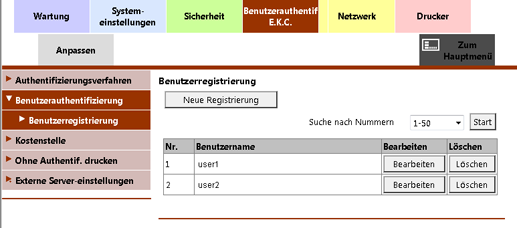
Geben Sie die Registrierungsnummer ein.
zusätzliche ErklärungSie können die Nummer in dem auf der rechten Seite angezeigten Bereich eingeben.
zusätzliche ErklärungBei der Bearbeitung wird die Registrierungsnummer des ausgewählten Benutzernamens angezeigt. Sie können den Wert nicht selbst eingeben.
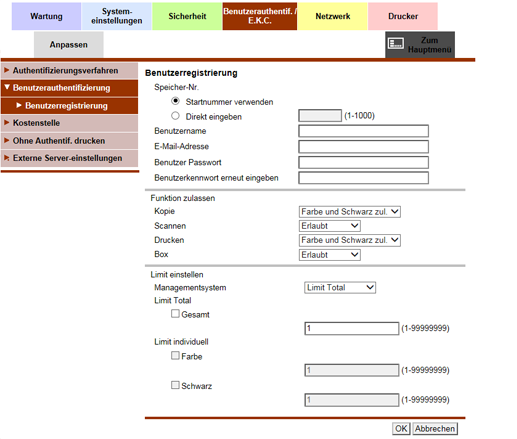
Geben Sie den Benutzernamen ein.
zusätzliche ErklärungEs können bis zu 64 Ein-Byte-Zeichen (32 Zwei-Byte-Zeichen) eingegeben werden.
zusätzliche ErklärungWenn Benutzerauthentifizierung auf Ein (Ext. Server) eingestellt ist, wird dieses Element ausgeblendet dargestellt. Der Name des externen Authentifizierungsservers wird darunter angezeigt.
Geben Sie die E-Mail-Adresse ein.
zusätzliche ErklärungEs können bis zu 320 alphanumerische Zeichen und Symbole eingegeben werden.
zusätzliche ErklärungWenn Benutzerauthentifizierung auf Ein (Ext. Server) eingestellt ist, wird dieses Element ausgeblendet dargestellt.
Geben Sie das Benutzerkennwort ein.
zusätzliche ErklärungEs können bis zu 64 Ein-Byte-Zeichen verwendet werden. Geben Sie dasselbe Kennwort unter [Benutzerkennwort erneut eingeben] ein.
zusätzliche ErklärungWenn Benutzerauthentifizierung auf Ein (Ext. Server) eingestellt ist, werden die Elemente, die in Verbindung mit dem Benutzerkennwort stehen, nicht angezeigt.
Geben Sie einen Kostenstellennamen für den Benutzer an.
zusätzliche ErklärungKlicken Sie auf Suche in Liste. Klicken Sie auf die Optionsschaltfläche eines Kostenstellennamens und klicken Sie dann auf OK.
zusätzliche ErklärungWenn Benutzerauthentif. / Kostenstelle synchronisieren auf Nicht synchron. eingestellt ist, wird diese Option nicht angezeigt.
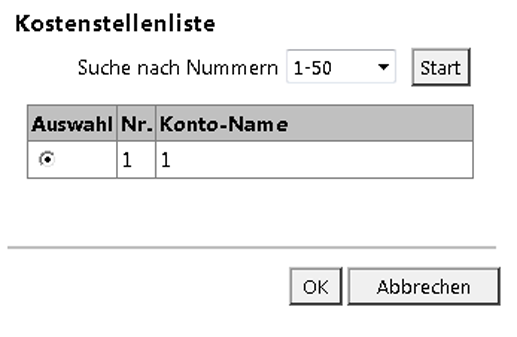
Legen Sie für den registrierten Benutzer die Funktionen, die verfügbar sein sollen, sowie den maximal zulässigen Wert für das Druckvolumen fest.
Klicken Sie auf OK. Wenn Sie auf Abbrechen klicken, wird der Einstellungsvorgang abgebrochen.
Klicken Sie im Bildschirm für den Abschluss des Einstellungsvorgangs auf OK.